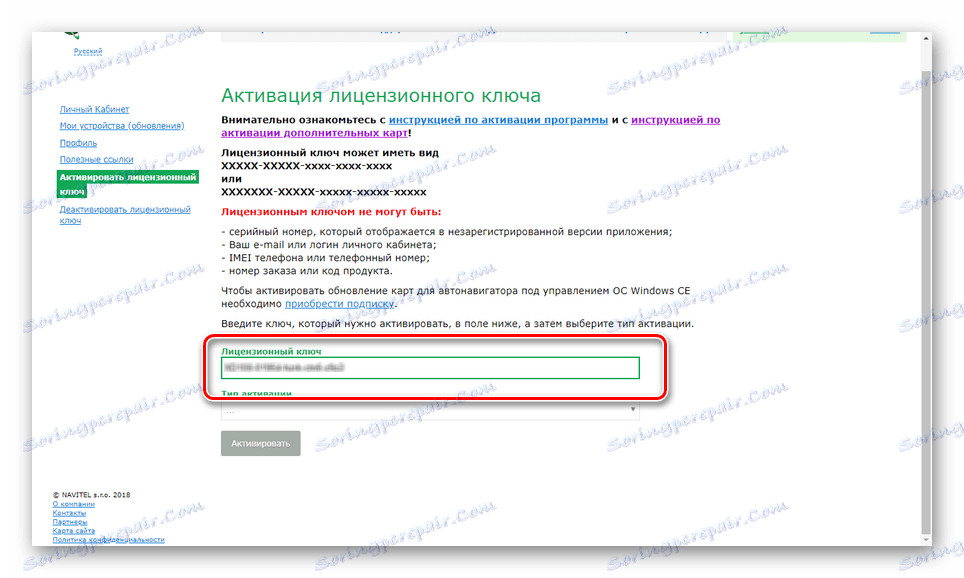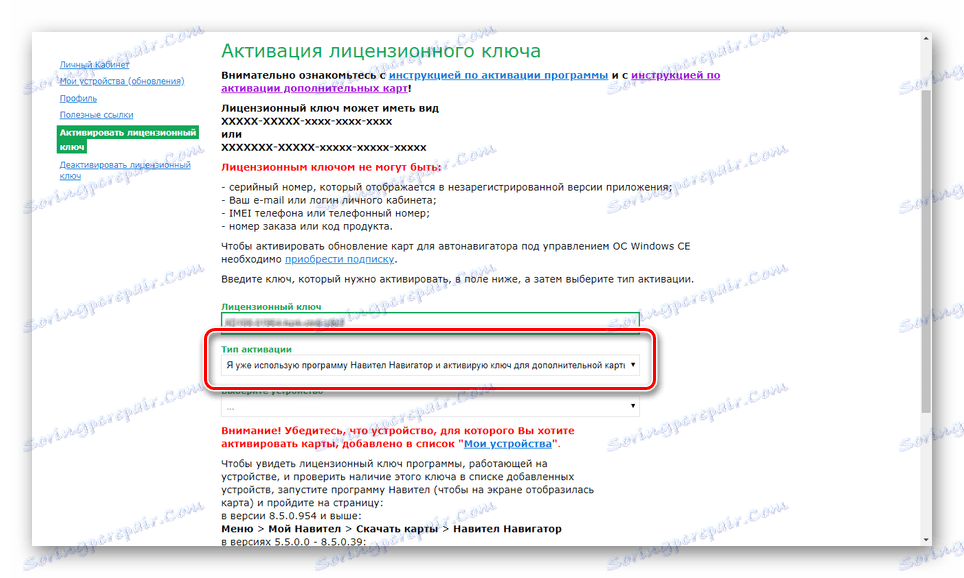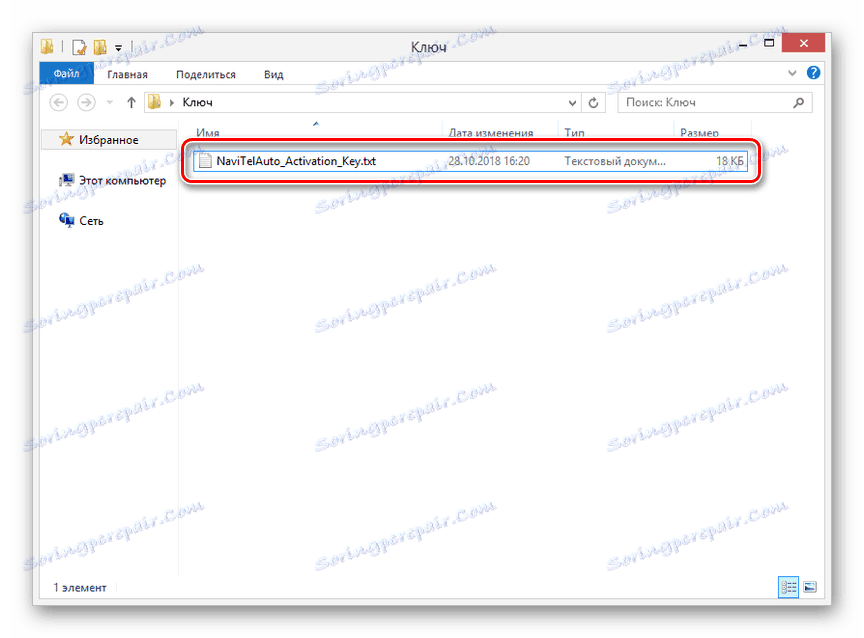Problemy z mapami NM7 na nawigatorze
Mapy nawigatorów samochodowych niektórych modeli w formacie NM7 są produkowane przez Navitel i są przeznaczone wyłącznie do najnowszych wersji oprogramowania układowego. W tym artykule omówimy wszystkie funkcje kompatybilności takich kart z różnymi urządzeniami i metody ich instalowania w przypadku wystąpienia problemów.
Treść
Navigator nie widzi map NM7
Po pojawieniu się błędów kompatybilności map Navitel z nawigatorem, możesz skorzystać z kilku opcji ich rozwiązania, w zależności od przyczyny. Problemy mogą być wyzwalane zarówno przez używane pliki, jak i przez problemy techniczne urządzenia.
Zobacz także: DVR nie rozpoznaje karty pamięci
Powód 1: Nieaktualne oprogramowanie
Najczęstszym problemem z widocznością map NM7 w nawigatorach jest przestarzała wersja oprogramowania układowego. Niezależnie od modelu, na urządzeniu musi być zainstalowana aplikacja Navitel Navigator 9. Możesz sprawdzić kompatybilność swojego urządzenia i pobrać oprogramowanie na stronie internetowej tej firmy.
Uwaga: używaj tylko oficjalnych źródeł Navitel, ponieważ w przeciwnym razie karty mogą zostać uszkodzone.
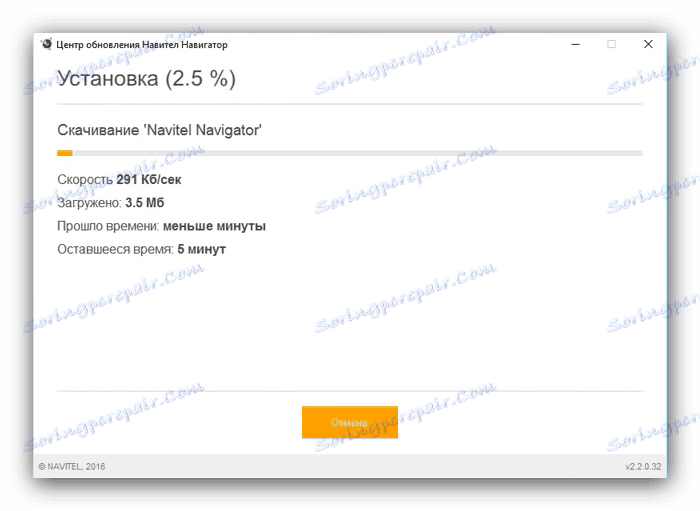
Więcej szczegółów: Aktualizacja Navitel na karcie pamięci
Do aktualizacji wykorzystywany jest specjalny program, który jest pobierany na odpowiednią stronę. Jednocześnie, w sytuacji z nieaktualnymi urządzeniami, oprogramowanie układowe i mapy mogą być instalowane niezależnie bez oprogramowania.
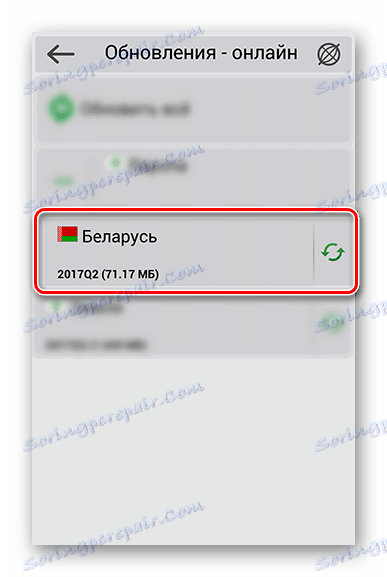
Więcej szczegółów: Jak zaktualizować Navitel w nawigacji samochodowej
Niektóre przestarzałe urządzenia w ogóle nie obsługują nowego oprogramowania, dlatego jedynym rozwiązaniem jest instalowanie nieistotnych kart. W tej sytuacji najlepiej byłoby kupić nowego nawigatora, minimalizując ryzyko wykorzystania starych map i spędzając czas na ich wyszukiwaniu.
Powód 2: Karty bez licencji
Jeśli jesteś właścicielem nawigatora z jedną z wcześniejszych wersji Navitel, ale jednocześnie udało się zainstalować bardziej nowoczesne oprogramowanie za pomocą narzędzia aktualizacji, może to oznaczać problem z wyświetlaniem map. Wynika to z faktu, że baza danych dla większości przestarzałych urządzeń jest płatna i nie będzie można jej używać bez wcześniejszego zakupu. Uzyskaj licencję i aktywuj ją na dwa sposoby.
Przejdź na oficjalną stronę Navitel
Oficjalna strona
- Zaloguj się do witryny Navitel, rozwiń listę "Kup" i wybierz "Aplikacja" .
- Z listy wybierz jedną z opcji. W naszym przypadku jest to "For car navigator" .
- Tutaj musisz kliknąć blok z aktualizacją, która Cię interesuje. Na przykład "Aktualizacja map nawigacyjnych (2018-2019)" .
- Zobacz szczegółowy opis pakietu i na dole strony kliknij przycisk Kup .
- Wypełnij przedstawione pola zgodnie z wymaganiami i kliknij "Płatność" . Następnie otrzymasz list z instrukcjami dotyczącymi płatności i otrzymania klucza licencyjnego do określonej wiadomości e-mail.
- Po otrzymaniu wymaganego zestawu znaków, przejdź do swojego osobistego konta na stronie internetowej Navitel i wybierz sekcję "Aktywuj klucz licencyjny" .
- Wklej dostarczony klucz do odpowiedniego pola tekstowego.
![Aktywacja klucza licencyjnego na stronie Navitel]()
Tutaj musisz również określić "typ aktywacji". Wybierz opcję "Klucz do dodatkowej karty".
![Wybierz rodzaj aktywacji w witrynie Navitel]()
Następnie kliknij "Aktywuj" i pobierz plik licencji na swój komputer.
- Skopiuj "NaviTelAuto_Activation_Key" do folderu "Navitel" na dysku flash USB . Konieczne jest potwierdzenie zastąpienia istniejącego dokumentu.
![Przykładowy plik licencji dla Navitel Navigator]()
Po zakończeniu procedury wyłącz urządzenie i sprawdź działanie kart.
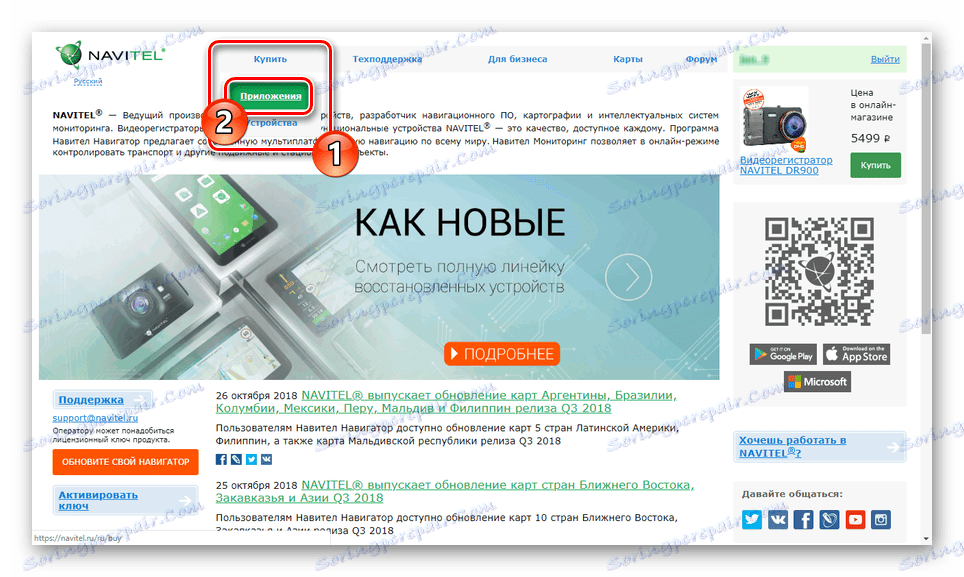
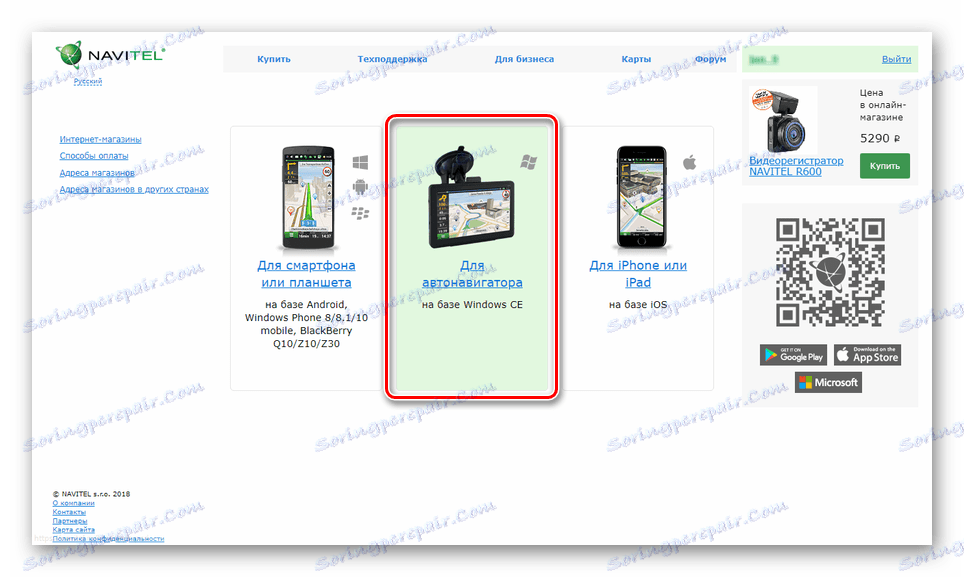
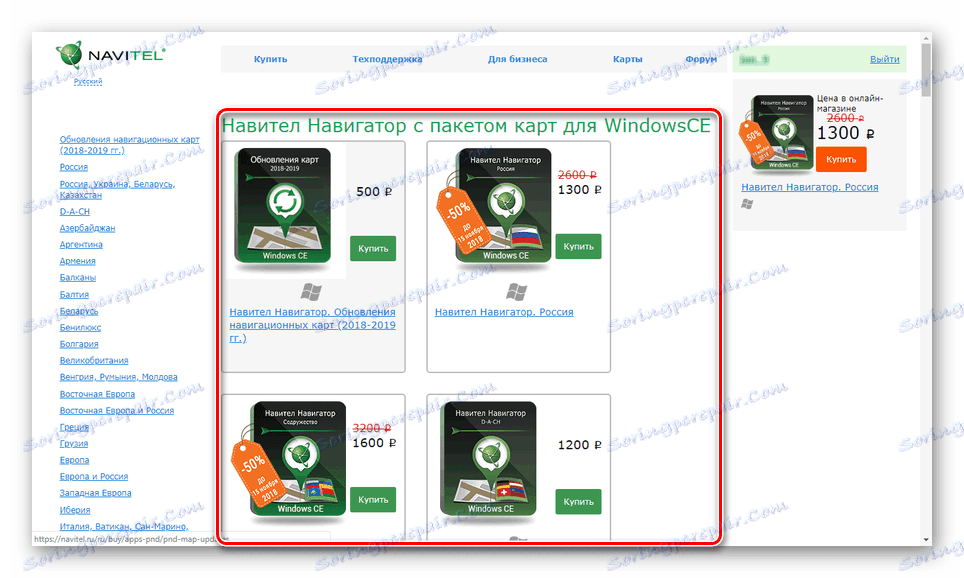
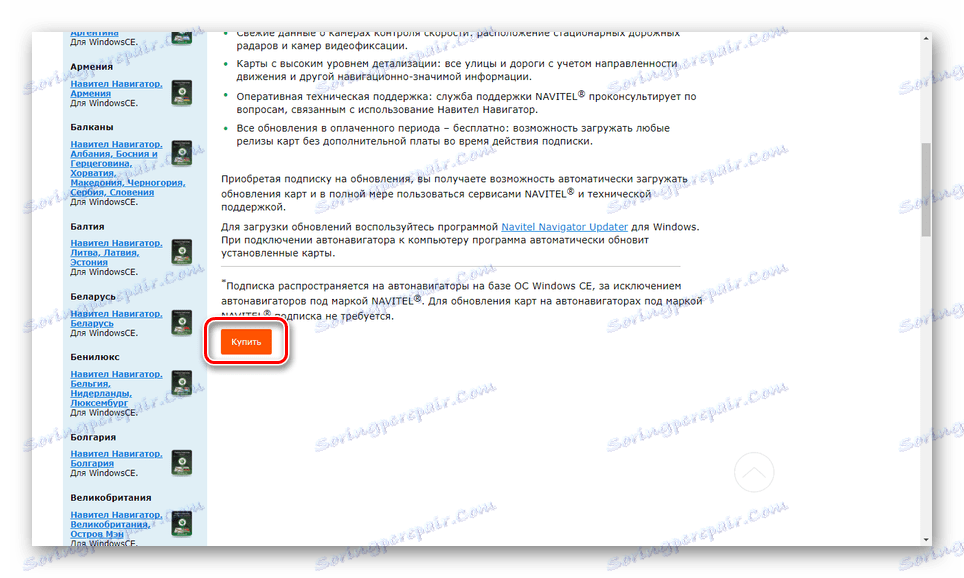
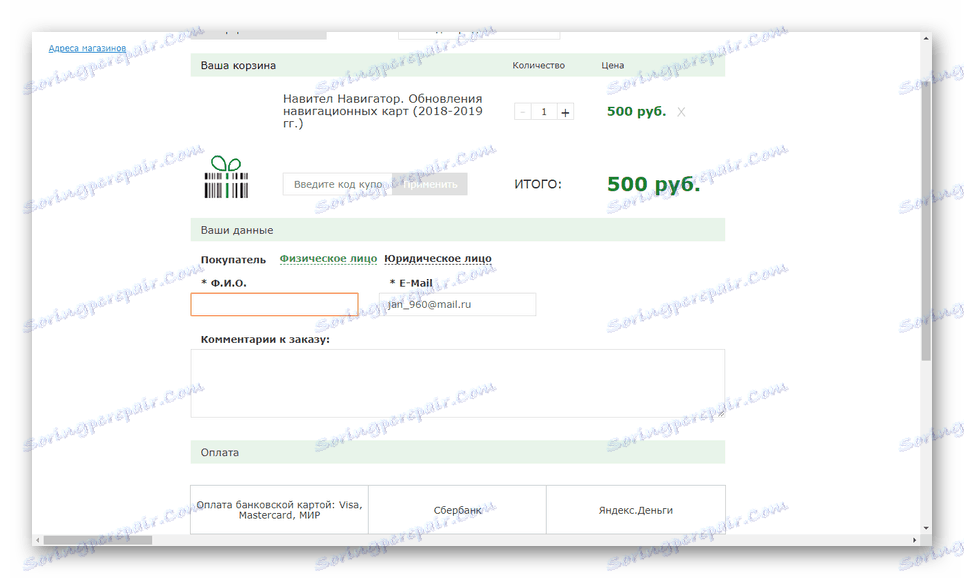
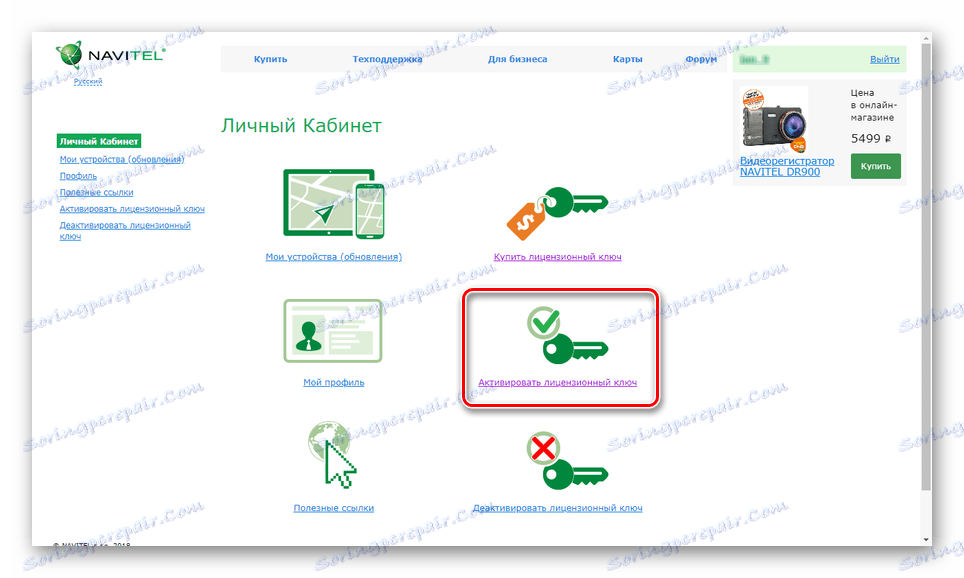
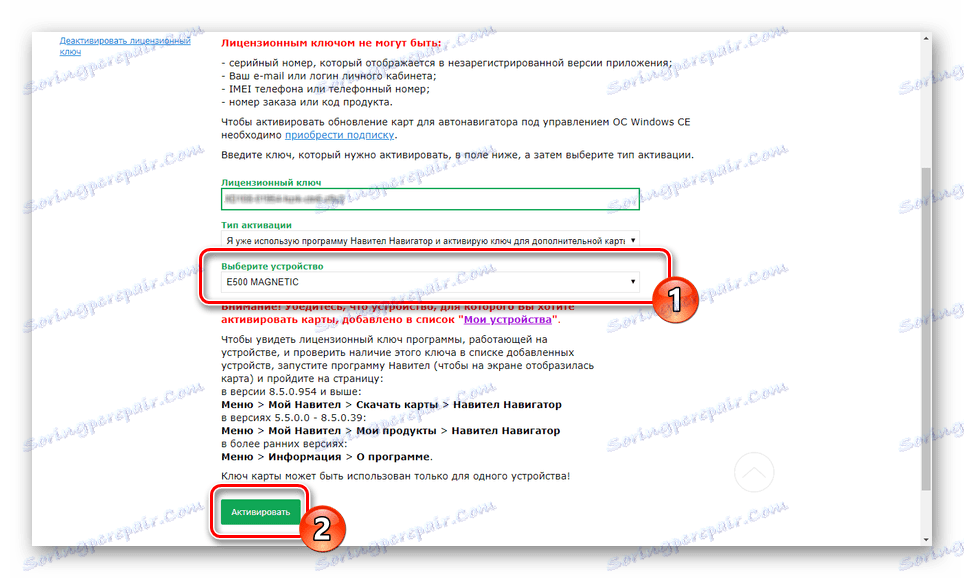
Navitel Navigator
- Na oficjalnej stronie internetowej w sekcji "Pobierz" pobierz program aktualizacji.
- Podłącz napęd flash USB do komputera i otwórz Navitel Navigator.
Zobacz także: Podłączanie karty pamięci do komputera i laptopa
- W zależności od dostępności najnowszej wersji oprogramowania, kliknij przycisk "Kup" .
- Z listy wybierz opcję, która Cię interesuje.
- Na stronie "Informacje" określ rodzaj licencji i kliknij "Kup" . Teraz pozostaje tylko złożenie zamówienia na jeden z dostępnych sposobów.
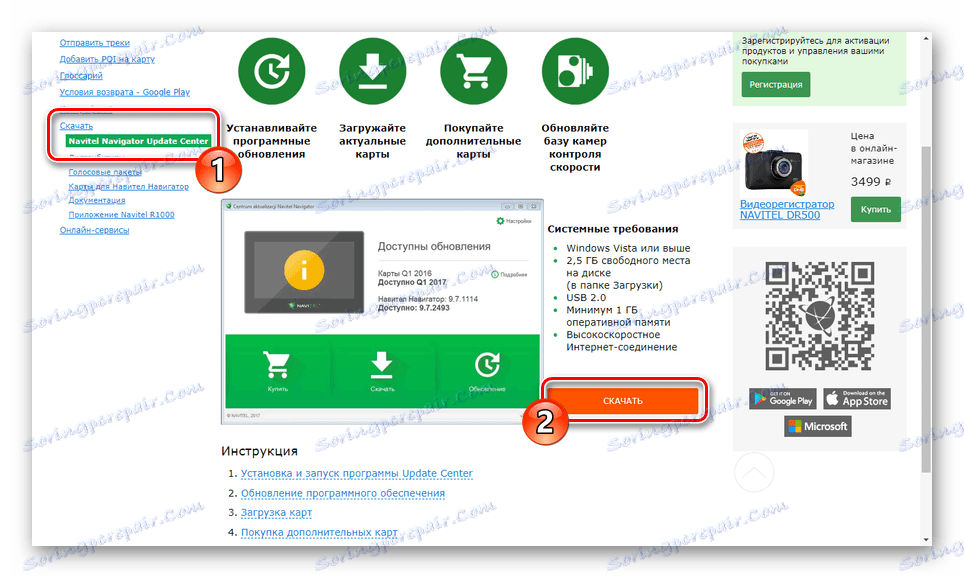

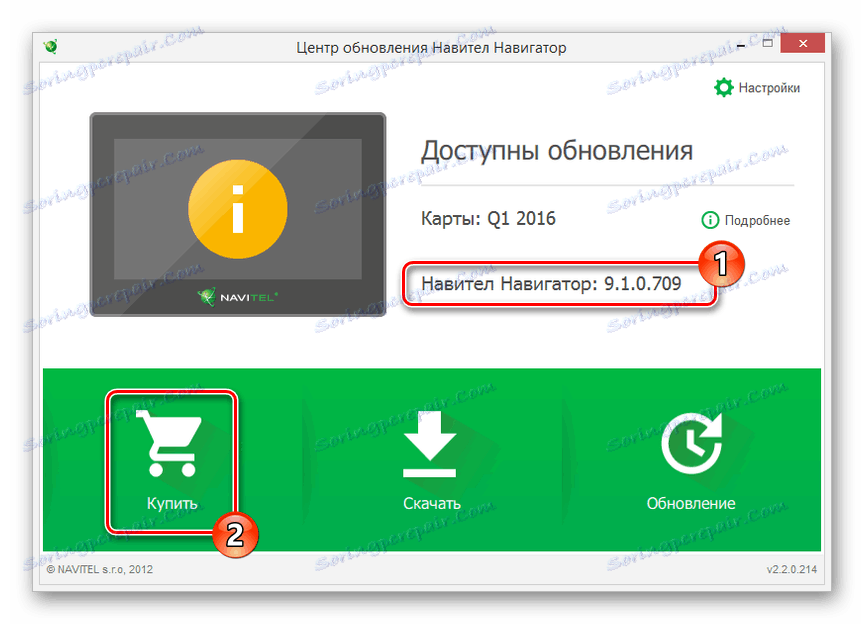
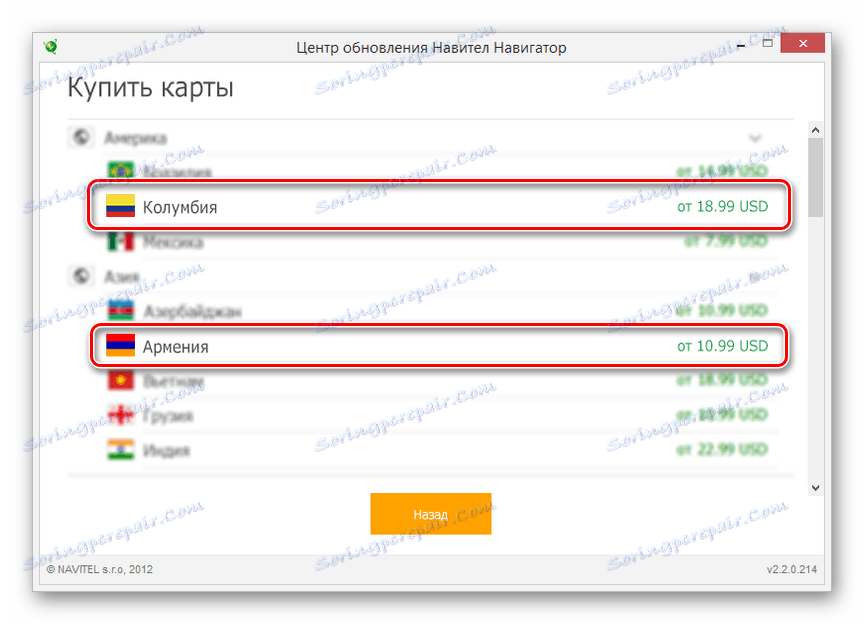
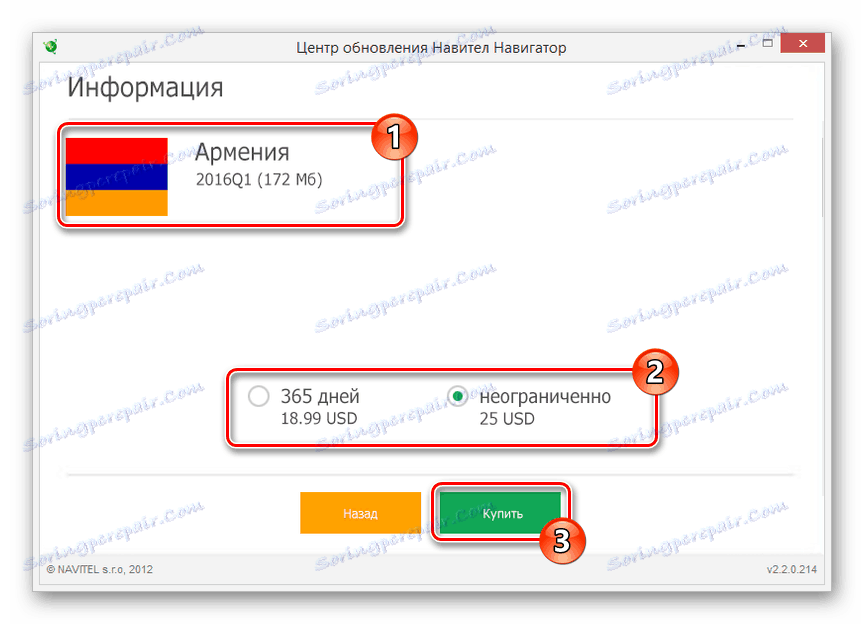
Po zakończeniu procedury zakupu ręczna aktywacja nie jest wymagana. W tym momencie problem należy uznać za rozwiązany.
Powód 3: Wadliwa karta pamięci
Ponieważ w przypadku większości nawigatorów oprogramowanie układowe Navitel jest przechowywane na karcie pamięci, może być ono nieczynne. Na przykład ze względu na obecność lub brak jakichkolwiek plików. Możesz wyeliminować ten problem przez sformatowanie dysku flash i ponowne zainstalowanie niezbędnego oprogramowania.
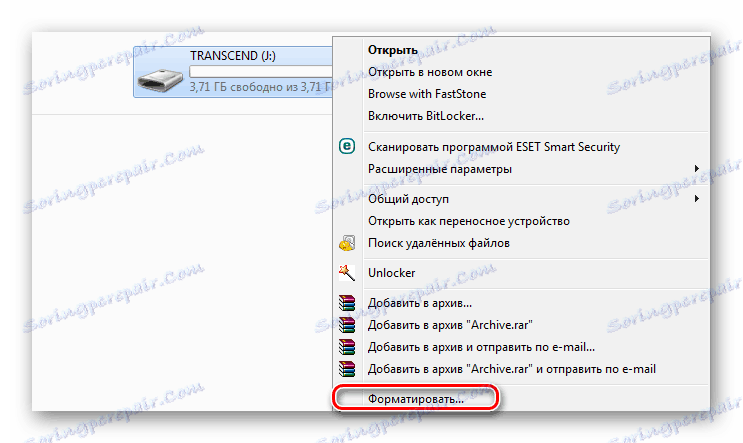
Więcej szczegółów: Sposoby formatowania karty pamięci
Mogą również występować problemy w napędzie, uniemożliwiające nawigatorowi prawidłowe odczytanie z niego informacji. W obliczu podobnej trudności jedyną możliwością jest zastąpienie go. Czasami pomoc może przynieść procedura odzyskiwania opisana w oddzielnym artykule.
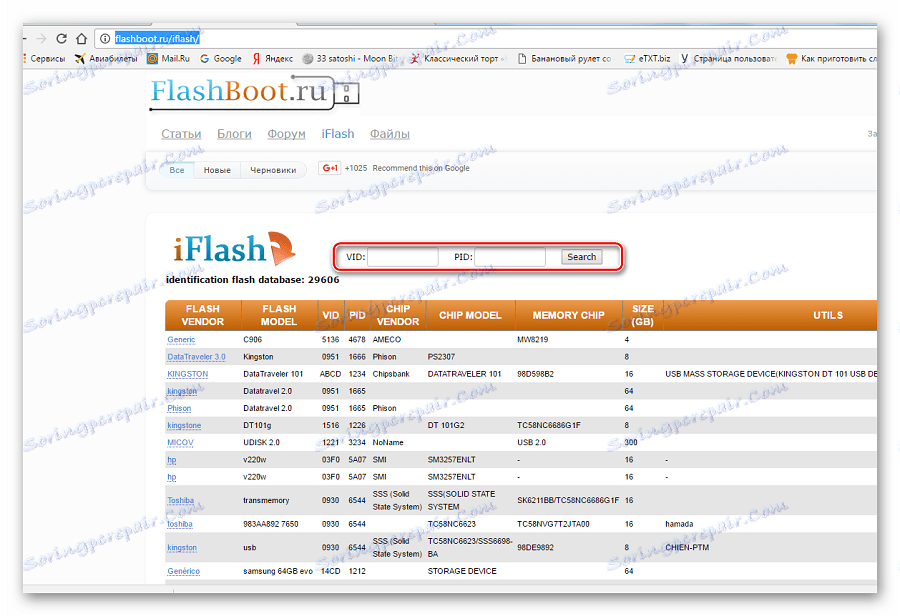
Więcej szczegółów: Jak odzyskać kartę pamięci
Wniosek
W ramach podręcznika przyjrzeliśmy się głównym powodom, dla których mogą wystąpić problemy z mapami NM7 w nawigatorze za pomocą oprogramowania firmowego Navitel. Aby uzyskać odpowiedzi na pytania na ten temat, możesz skontaktować się z nami w komentarzach lub w pomocy technicznej na oficjalnej stronie internetowej Navitel.